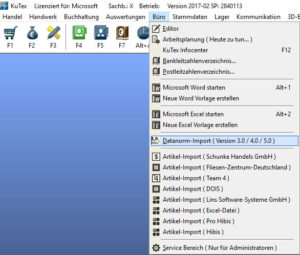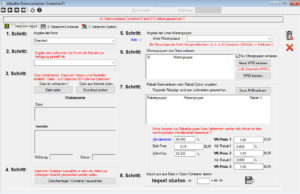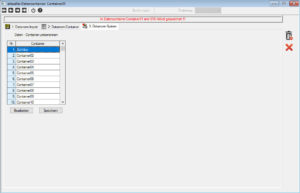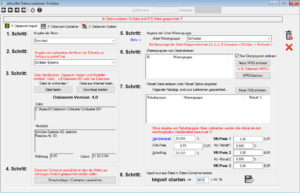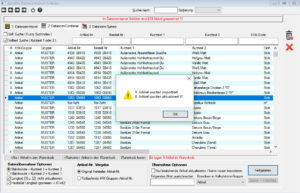- /
- /
- /
Datanorm Import
Das bevorzugte Format zum Einspielen und Aktualisieren von Artikeldaten ist Datanorm. Fordern Sie nach Möglichkeit immer Datanorm-Dateien von Ihren Lieferanten an, dann verläuft die Aktualisierung am komfortabelsten. Sie erkennen diese Dateien an der Endung 001, z.B.: „Artikeldaten.001“.
Datanorm Datenaktualisierung
Vor dem Datenimport sollten Sie immer eine Sicherung Ihrer Daten erstellen. Wie das funktioniert lesen Sie in diesem Artikel
Meistens kommen Datanorm Daten per Email und sind in ZIP-Archive verpackt. Speichern Sie zunächst den Email Anhang mit „Speichern unter“ auf Ihre Festplatte, am besten in den Unterordner „Datanorm“ innerhalb Ihres Kutex-Ordners (z.B.: „C:\Kutex20\Datanorm\“). Entpacken Sie dann die Datei mit „Rechtsklick->Alle extrahieren“.
Der Import verläuft in zwei Schritten: Zunächst werden die Daten in einen Zwischenspeicher, sogenannte Container geladen, um darin nochmal eine genaue Auswahl zu treffen. Anschließend werden die Daten dann tatsächlich in die Datenbank geladen.
Demzufolge vergewissern Sie sich zunächst, ob es in der Lasche „3. Datanorm-System“ bereits einen Container gibt, der namentlich auf den einzuspielenden Hersteller lautet. Falls nicht, empfehlen wir Ihnen einen beliebigen Container entsprechend umzubenennen. Klicken Sie dazu auf „Bearbeiten“ und anschließend doppelt auf den Container. Geben Sie den Herstellernamen ein und bestätigen den Eintrag mit „Speichern“.
- Schritt 1)
Belassen Sie die Norm auf „Standard“, wenn sie nicht einer der in dieser Auswahl vermerkten Sonderformate entspricht. - Schritt 2)
Wählen Sie den Lieferanten, dessen Datei Sie gerade einlesen möchten. Wenn Der Lieferant hier nicht auftaucht, dann müssen Sie diesen zunächst in der Lieferantenkartei (Hauptmenü->F8->Neu neu anlegen. - Schritt 3)
Laden Sie nun die Datanorm-Datei des Lieferanten. Wenn Sie wie oben beschrieben die Datei im KuTex Systemordner abgelegt haben, dann findet KuTex den übergeordneten Ordner direkt. Nach Auswahl der Datei sehen Sie Details zum Lieferanten im Infofenster „Datei“ und „Hersteller“. - Schritt 4)
Wählen Sie nun den zuvor umbenannten oder bereits existierenden Zwischenlager-Container aus. - Schritt 5)
Hier haben Sie die Möglichkeit, eine bestehende Unterwarengruppe (z.B. „Artikel“–>„Schlueter“) anzulegen. Bei der Neuanlage von Untergruppen in diesem Feld schreiben Sie einfach den Namen der gewünschten Gruppenbezeichnung hinein, achten Sie aber darauf keine Umlaute zu verwenden (ä/ö/ü/?) - Schritt 6)
Wenn Ihnen zur „Datanorm.001“ noch eine „Datanorm.wrg“-Datei zur Verfügung steht, dann können Sie diese an dieser Stelle mittels „Neue WRG einlesen“ hinzufügen, ansonsten überspringen Sie diesen Schritt einfach. - Schritt 7)
Wenn Ihnen zur „Datanorm.001“ noch eine „Datanorm.rab“-Datei zur Verfügung steht, dann können Sie diese an dieser Stelle mittels „Neue RAB einlesen“ hinzufügen, ansonsten geben Sie bitte Ihren ausgehandelten Händlerrabat sowie Ihren Aufschlag in das darunter liegende Feld ein. - Schritt 8) Wenn Sie eine Kennung zur Sortierung der Artikelnummern hinzufügen möchten, dann tragen Sie diese im letzten Feld „….+Art.-Nr.“ ein bevor sie auf die Diskette klicken, um den Import in den gewählten Container zu starten.
Nachdem die Daten in das Zwischenlager eingelesen wurden können Sie auf die Lasche „2. Datanorm-Container“ wechseln. Markieren Sie hier die Artikel, die Sie tatsächlich benötigen mit der Maus. Wenn Sie die „STRG“-Taste dabei festhalten, können Sie einzelne Artikel der Selektion hinzufügen. Halten Sie hingegen die „Shift/Umschalt“-Taste, dann lassen sich ganze Blöcke markieren.
Mit der Schaltfläche „ Artikel in den Warenkorb“ legen Sie Ihre Auswahl fest.
Zum Abschluß gehen Sie auf „Fertigstellen“ worauf hin die Daten in den Artikelstamm übernommen werden.
Mit der Schaltfläche „
Zum Abschluß gehen Sie auf „Fertigstellen“ worauf hin die Daten in den Artikelstamm übernommen werden.